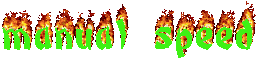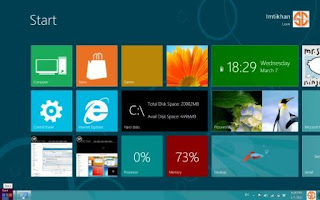Ingin gunakan WhatsApp melalui PC? Ini caranya

Selama ini, WhatsApp hanya hadir untuk perangkat berbasis Android, BlackBerry, iOS dan beberapa lainnya. Namun bukan berarti aplikasi pengiriman pesan seperti BlackBerry Messenger (BBM) ini tidak dapat dioperasikan di perangkat lain.
Berikut cara untuk dapat menginstal serta mengoperasikan WhatsApp menggunakan PC. sebagai catatan, untuk dapat mengoperasikan WhatsApp melalui PC, komputer harus terhubung dengan internet.
- Pertama-tama, Anda harus mengunduh aplikasi lain yang dinamakan Bluestacks. Ada dua versi Bluestacks yaitu untuk PC dan satu lagi untuk Mac.
- Setelah proses penginstalan selesai dan Bluestack App sudah dioperasikan, di sebelah kanan atas ada satu tombol yang berfungsi sebagai mesin pencari.
- Tekan tombol tersebut dan tuliskan WhatsApp kemudian klik Find.
- Sesaat setelah menekan tombol Find, akan muncul banyak pilihan bertuliskan WhatsApp. Pilih yang WhatsApp Messenger.
- Setelah terpilih, instal aplikasi tersebut di PC Anda.
- Apabila semua proses telah selesai, maka WhatsApp sudah dapat dioperasikan dengan menggunakan PC.
- Pilih negara di mana Anda berada sekarang ini.
- Masukkan kode negara sekaligus nomor telepon yang ingin Anda integrasikan dengan WhatsApp.
- Setelah proses dilakukan, maka akan muncul tombol OK dan Anda tinggal menunggu SMS verifikasi dari server.
- Proses verifikasi membutuhkan waktu yang agak lama dan tergantung dari koneksi internet yang Anda gunakan saat itu.
- Setelah verifikasi dari server berhasil, Anda akan menerima kiriman 3 digit nomor yang harus Anda tuliskan di sebuah kotak kecil.
- Langkah terakhir setelah menuliskan 3 digit nomor tersebut adalah dengan mengisikan profil pribadi Anda.
- WhatsApp telah siap digunakan melalui PC.
Catatan: Komputer yang digunakan minimal harus mempunyai RAM sebesar 2GB.
http://youtu.be/qd6EINMlygg